使用GitHub進行項目創建——初級,非指令版,純軟件操作
主要步驟如下:
1、申請一個GitHub賬號,官網按照步驟來就行
2、下載一個GitHub DeskTop(https://desktop.github.com/),命令什麽的以後說不定會寫把
3、創建項目方式
(一)第一種方法:網頁端(我的理解就是服務器端)創建服務倉庫和項目方式
(1)進入主頁,點擊綠色的按鈕【New Repository】創建一個新的倉庫,即你存放項目的地方
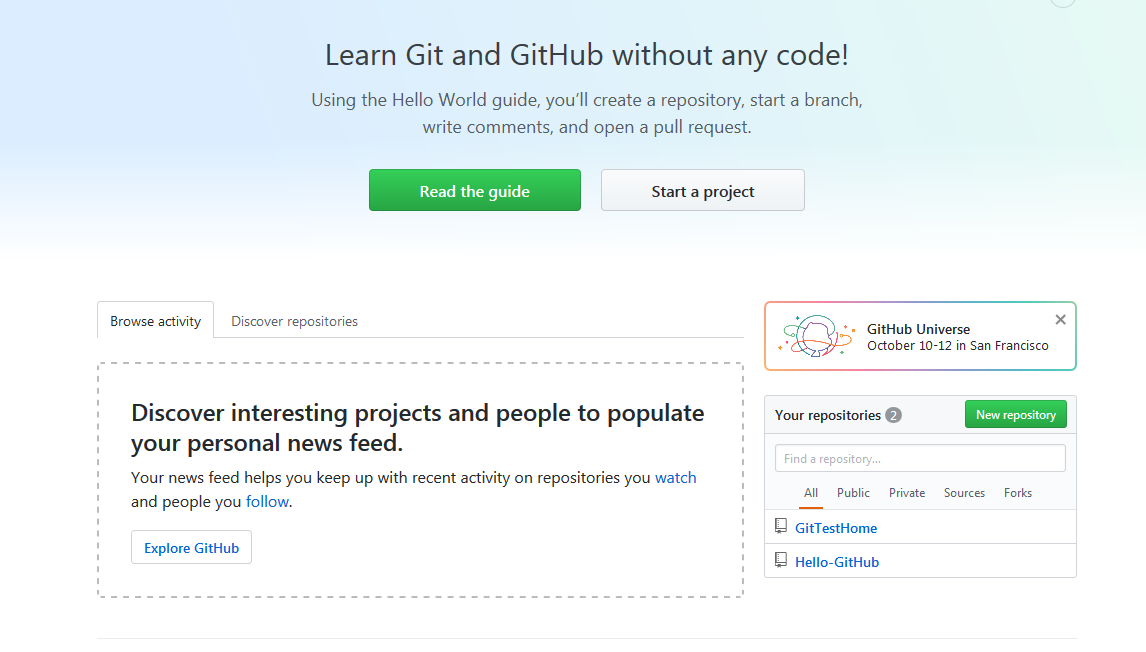
(2)輸入倉庫的名字,description和下面的復選框可選可不選,隨意
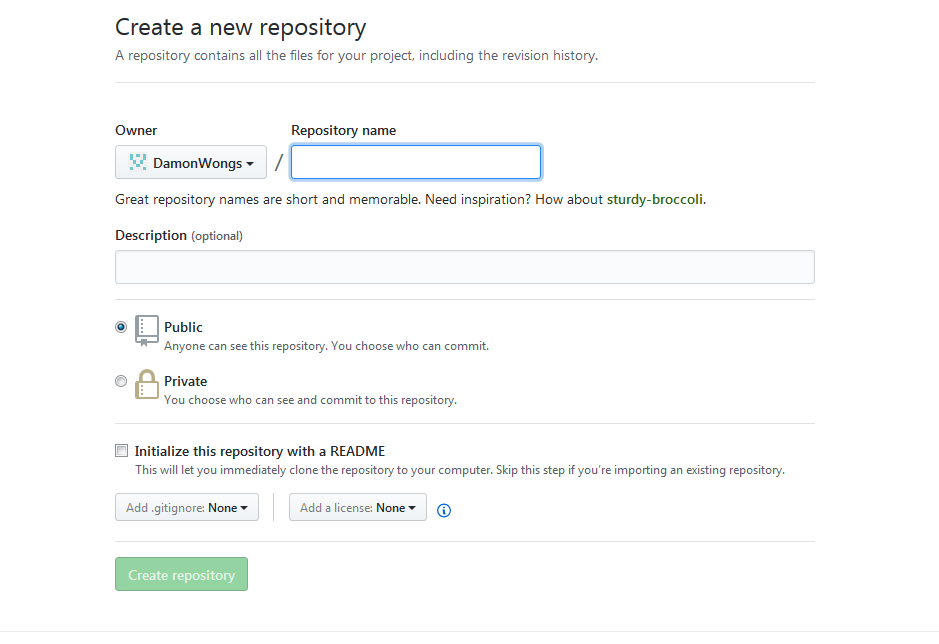
(3)創建好了倉庫,大致就是下面的界面,沒有Code代碼,只列出了幾個可以導入代碼的方式,自己可以根據提示進行操作,我這裏不做任何改動
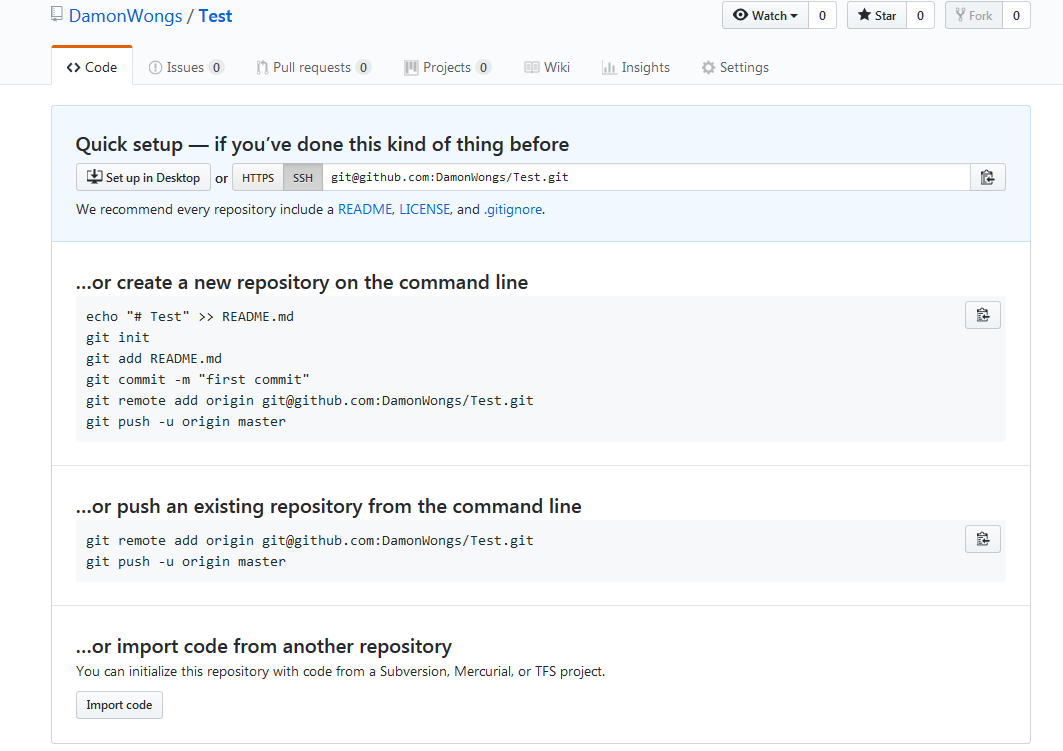
(4)返回主界面,查看【your repositories】,發現多了一個Test倉庫
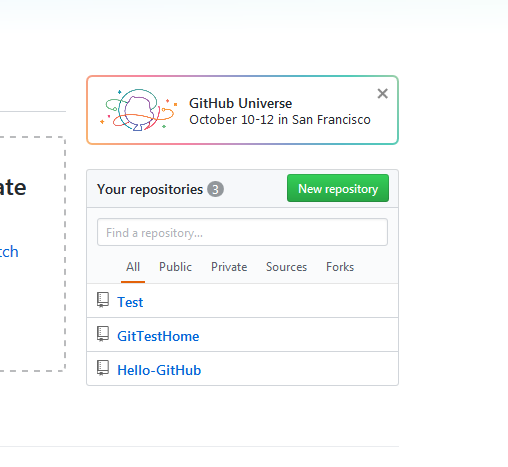
(二)第二種方式:GitHub DeskTop客戶端軟件(PC端)的創建倉庫和項目
(1)傻瓜式安裝完成,然後打開客戶端軟件,大致如下界面
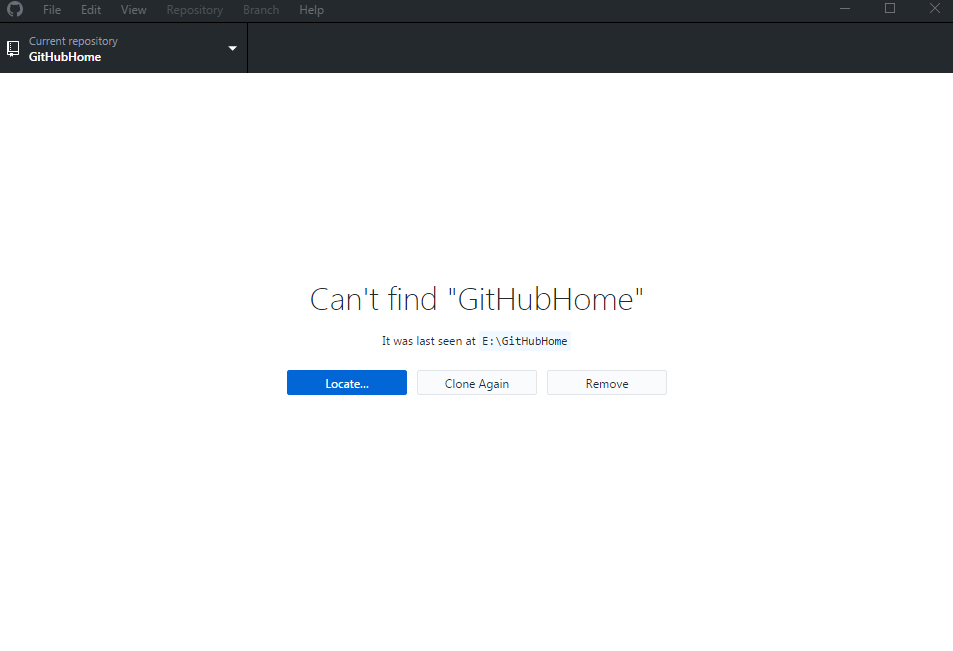
(2)不管界面顯示怎樣,File—>New repository創建一個倉庫
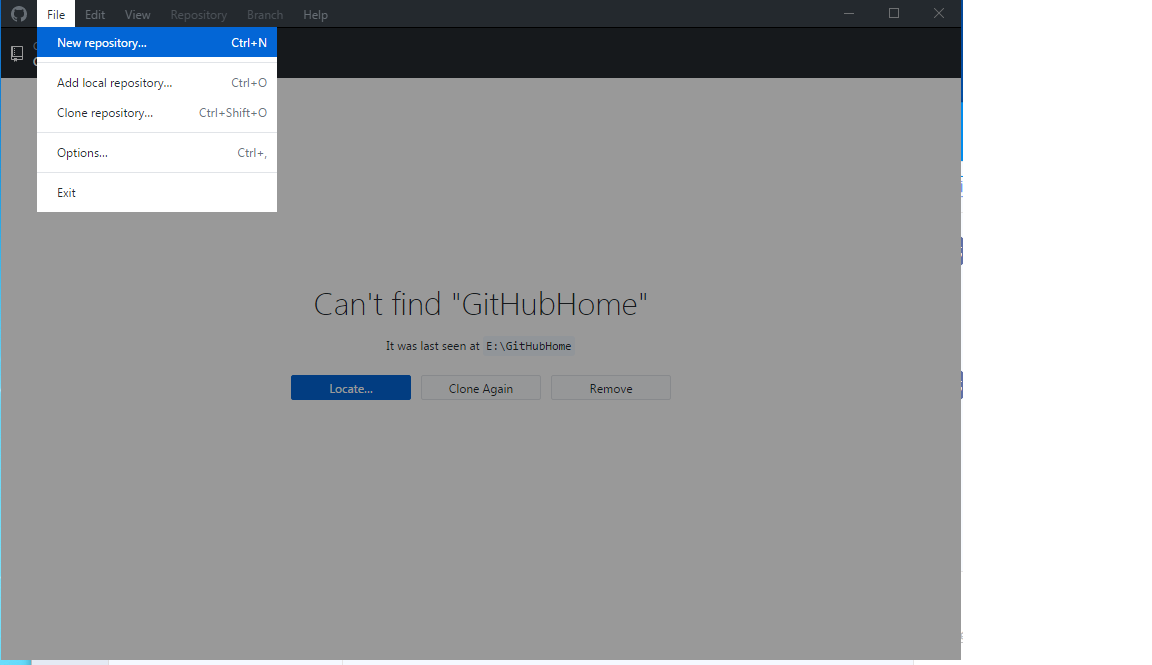
(3)輸入repository的Name和選擇Local Path即可,Local path是對本地的映射
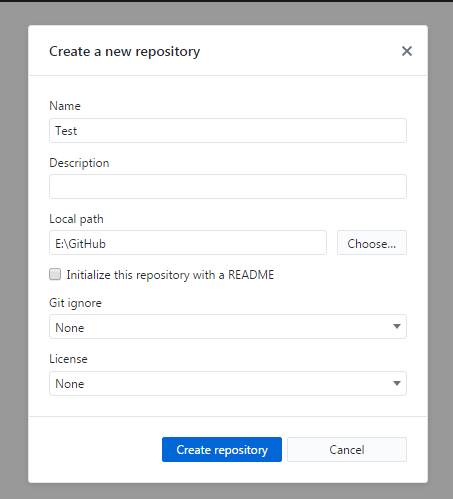
(4)創建完成之後,界面大致如下:
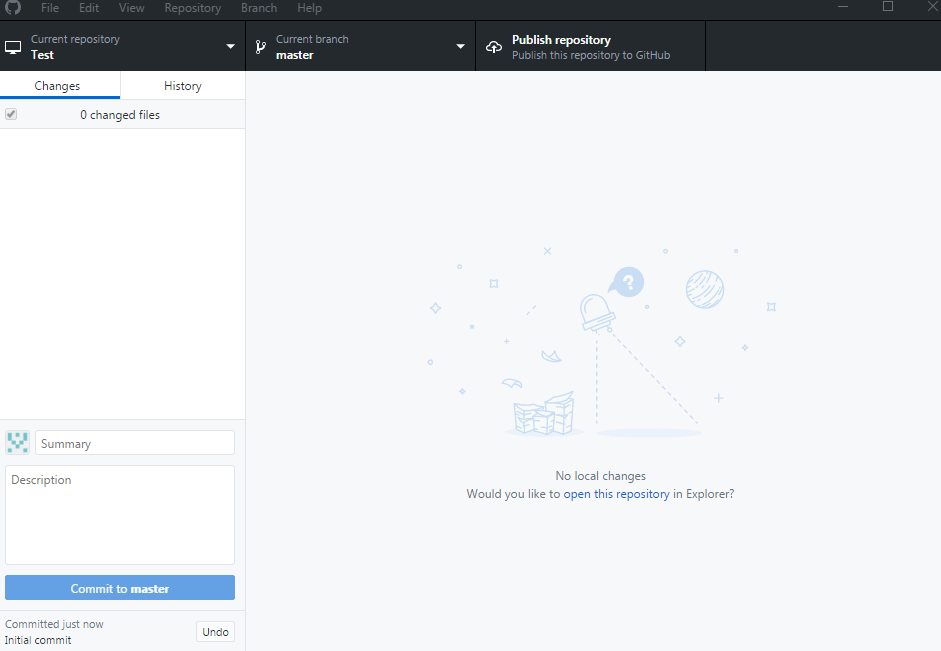
(5)可以看到E:\GitHub下面出現了一個Test文件夾的倉庫
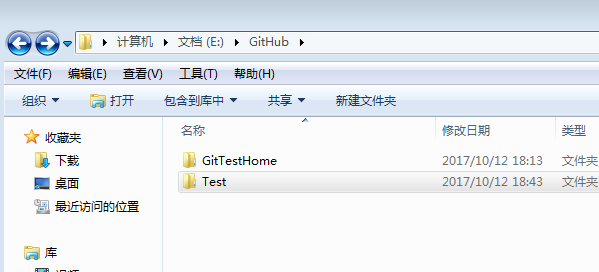
(6)Test倉庫裏面什麽都沒有,大致如下
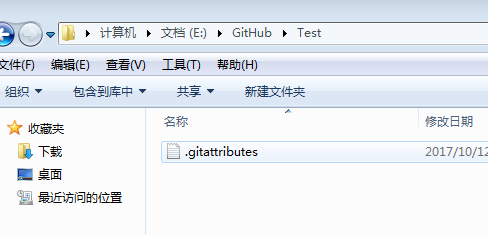
(7)方法一,直接將之前的項目拷貝到該文件夾下,即可表示放到該倉庫中,例如復制Thrifts項目到Test下
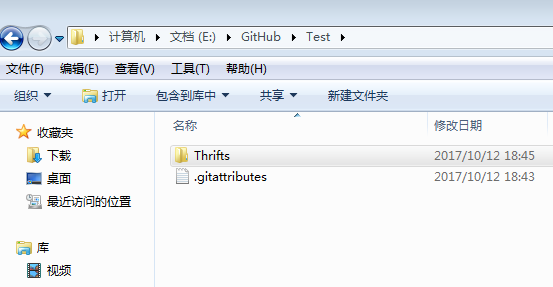
(8)第(7)步復制之後,GitHub Desktop中立馬就顯示出來更改的東西,如下所示:
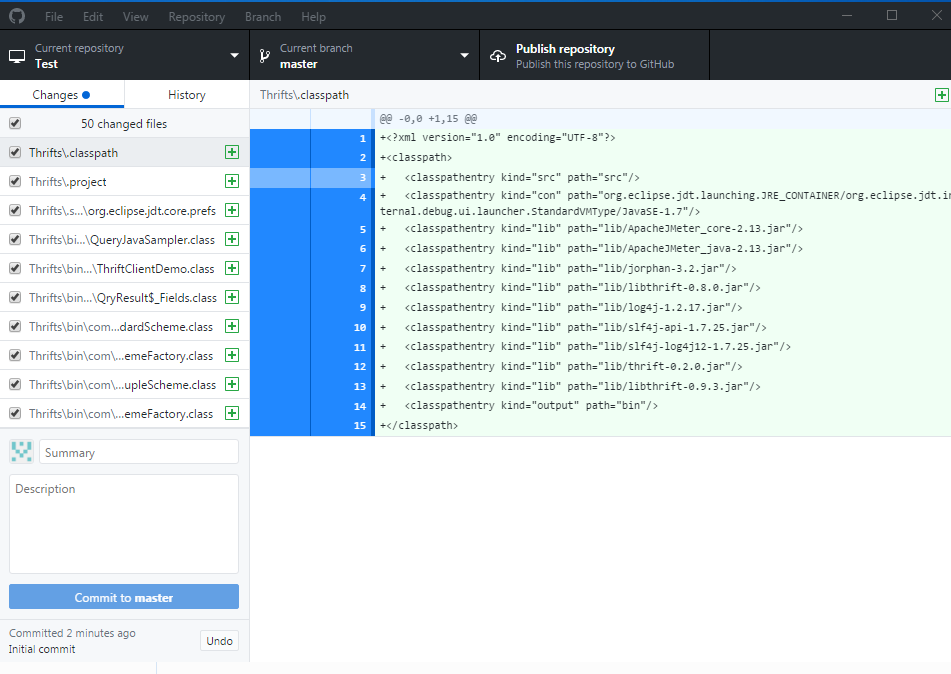
(9)在你的頭像位置輸入本次更改的說明,直接點擊Commit to master即可
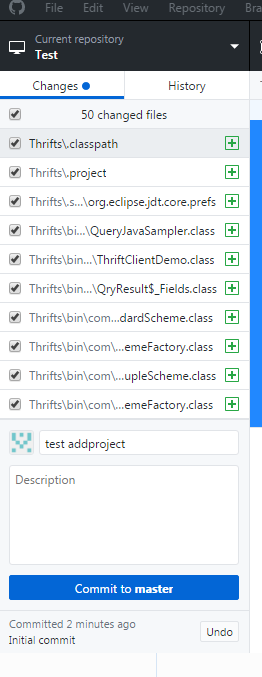
(10)點擊 publish repository,出現如下界面,輸入Name即可,最好和創建的文件夾一個名字,但是在第3步中已經創建了一個Test倉庫,所以在此糾正一下,將Name改為Test1,即可,其他不用改,因為改名字直接映射到網頁端的名字,和本地文件夾名字無關;本次操作取消了下面的復選框,因為GitHub好像收費了,不能設為private,除非充錢。
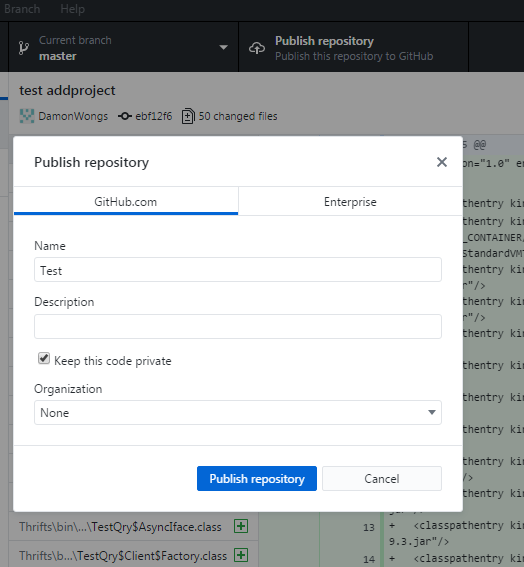
(11)點擊上圖的 publish repository出現下圖顯示的進度情況
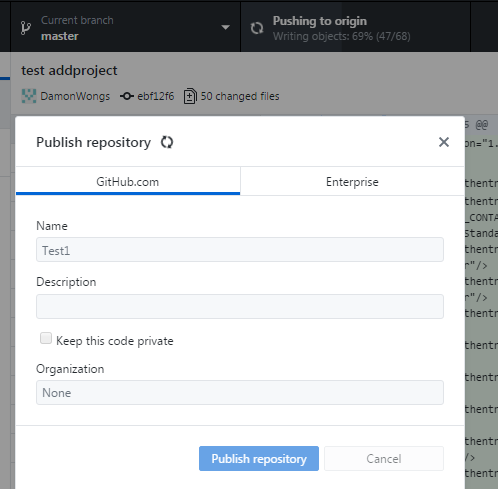
(12)上傳完之後,刷新主頁,發現多了一個Test1的倉庫,如下圖:
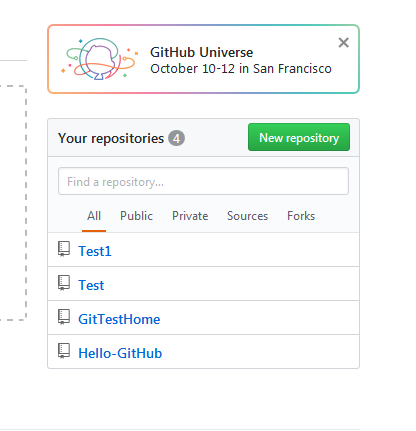
(13)點進去發現已經存在了拷貝進去的Thrifts項目
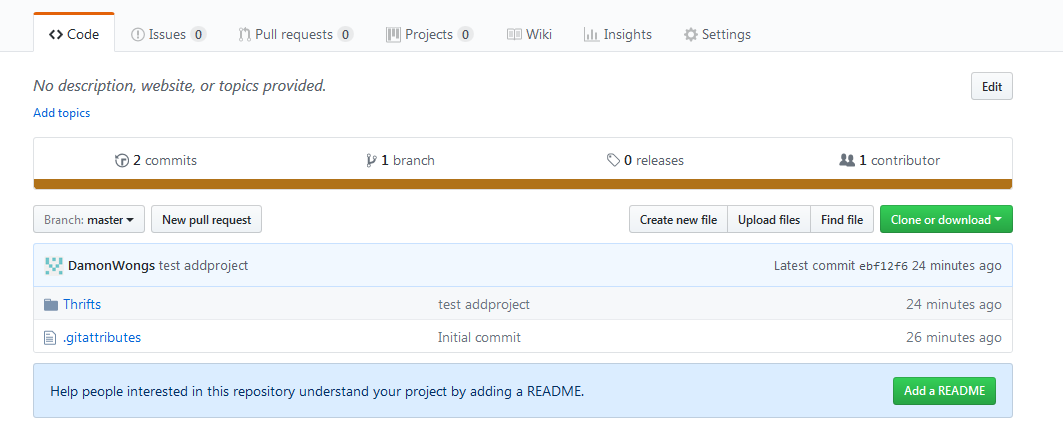
(14)至此,使用過程基本結束,當然你也可以在自己的開發環境中新建項目,將新建項目的保存地址設為E:\GitHub\Test\yourprojectname即可
使用GitHub進行項目創建——初級,非指令版,純軟件操作
